Med den justerbare prisen, tilbyr AWS den beste plattformen for nesten alle bruksområder - datalagring, kataloger til innholdslevering, distribusjonsverktøy og mye mer!
En annen viktig faktor for skyplattformen er sikkerheten. Med AWS er sikkerheten på det sterkeste nivået. Bred sikkerhetssertifisering og akkreditering, sterk datakryptering i hvile og under transport, maskinvaresikkerhetsmoduler og sterk fysisk sikkerhet - hver eneste funksjon garanterer en perfekt løsning for IT-infrastrukturen.
Nå, for å nyte funksjonen til AWS, er det allerede et kraftig konsollverktøy tilgjengelig, kjent som AWS CLI. Det setter alle kontrollene til flere AWS-tjenester i ett verktøy. Som navnet antyder, er det et konsollverktøy.
Fra Linux er CentOS / RHELE det beste valget ettersom det kommer med et stort fellesskap og profesjonell støtte. La oss i dag sjekke ut hvordan vi konfigurerer AWS CLI-verktøyet på CentOS / RHEL.
Sette opp systemet
For å installere AWS CLI, må vi først sette opp "pip". PIP er egentlig pakkesjefen for Python. Ved hjelp av verktøyet er det mulig å laste ned og installere forskjellige Python-verktøy direkte på systemet ditt.
PIP er tilgjengelig på EPEL-depotet, ikke standard. Forsikre deg om at systemet ditt støtter EPEL repo.
sudo yum installer epel-release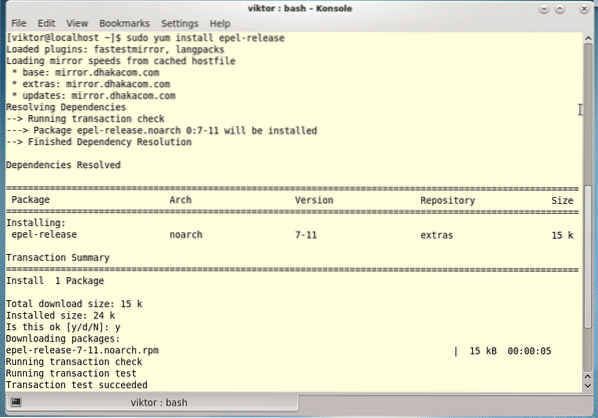
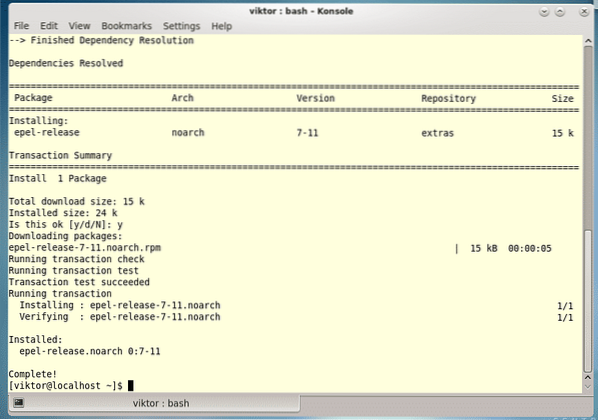
Forsikre deg om at databasen "yum" er oppdatert -
sudo yum oppdatering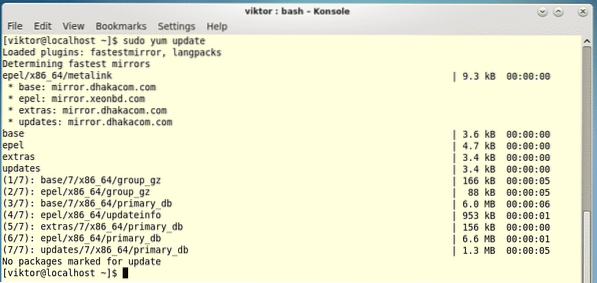
Nå er det på tide å installere "pip"!
sudo yum installer python-pip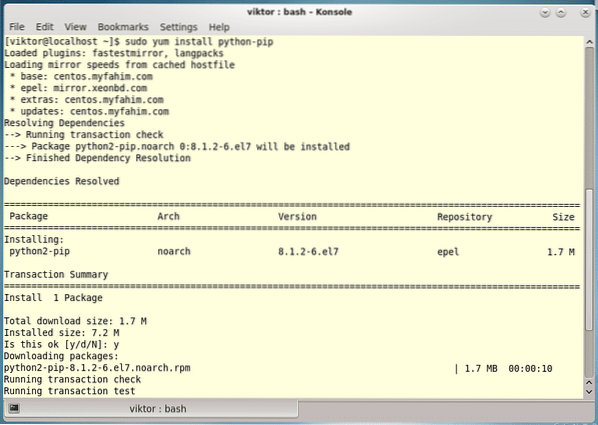

Merk - Den beste måten å nyte programvaren på er å bruke Python 3. Python 2.7 kommer til å bli foreldet på et tidspunkt og Python 3 kommer til å seire helt sikkert. Lær hvordan du konfigurerer Python 3 på CentOS.
For Python3 trenger du "pip3". Det er spesielt for Python 3-plattformen. Installer “pip3” med følgende kommando -
sudo yum installer python34-pip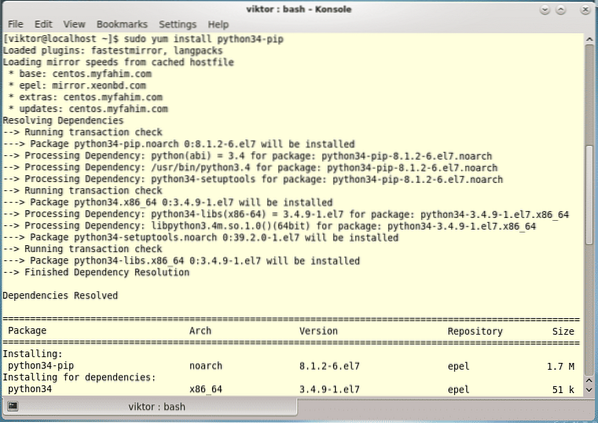
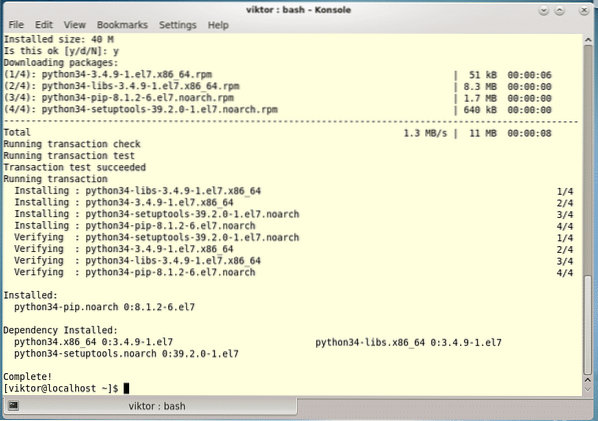
Installere AWS CLI
-
Bruker "pip" -direksjon
Oppdater "pip" eller "pip3" først.
sudo pip install - oppgrader pip# ELLER
sudo pip3 install - oppgrader pip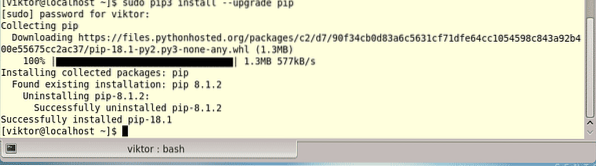
Når PIP-verktøyet er installert, kan vi installere AWS CLI-verktøyet. Bare kjør følgende kommando -
pip3 installere awscli --oppgradere --bruker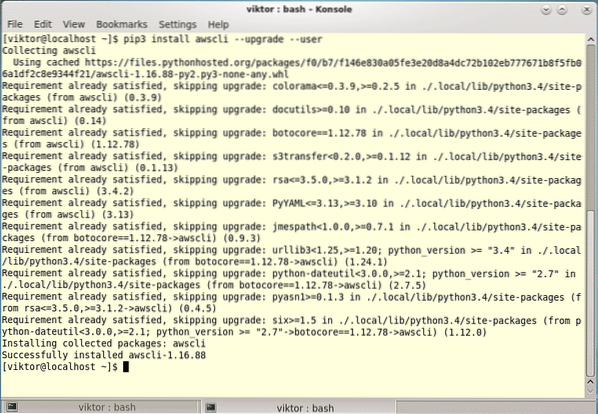
I kommandoen ovenfor tvinger vi "pip3" til å installere "awscli", "oppgradere" alle utdaterte komponenter som er nødvendige og installere verktøyet i brukerens underkataloger (unngå filkonflikter i systembiblioteket).
-
Bruker installasjonsprogrammet "pakke"
Denne metoden bruker også "pip" eller "pip3" verktøyet fra Python, så alt skal fungere som før.
krølle "https: // s3.amazonaws.com / aws-cli / awscli-pakke.zip "-o" awscli-pakke.glidelås"
Pakk ut den nedlastede filen -
pakke ut awscli-pakke.glidelås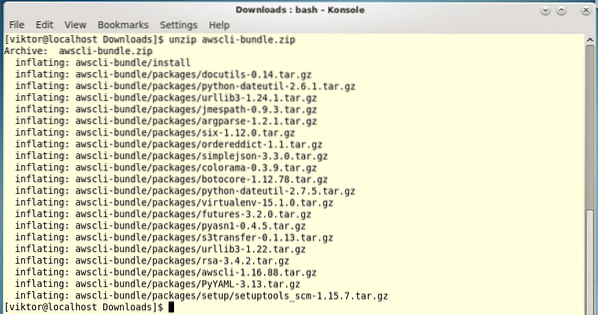
Kjør nå installasjons kjørbar -
sudo ./ awscli-pakke / installer -i / usr / local / aws -b / usr / local / bin / aws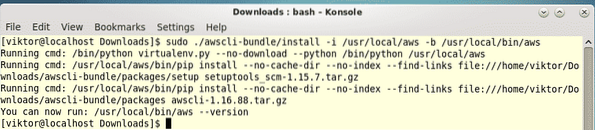
Hvis brukerkontoen din ikke har tillatelse til å utføre "sudo" -kommandoer, bør du følge følgende trinn.
krølle "https: // s3.amazonaws.com / aws-cli / awscli-pakke.zip "-o" awscli-pakke.glidelås"pakke ut awscli-pakke.glidelås
./ awscli-pakke / installer -b ~ / bin / aws
Nå er det på tide å sørge for at miljøvariablene er perfekt innstilt for å kunne finne ut AWS CLI.
ekko $ PATH | grep ~ / binSom du kan se, er “~ / bin” i PATH-miljøvariabelen. Hvis ikke, bør du vurdere å kjøre følgende kommando -
eksporter PATH = ~ / bin: $ PATHBekrefte installasjonen
Nå er installasjonen fullført. Vi bør imidlertid alltid sørge for at det du har installert, fungerer som det skal.
Kjør følgende kommando -
aws --versjon
Voila! AWS CLI er riktig installert!
Avinstallerer AWS CLI
Avhengig av installasjonsprosessen, kan du enkelt avinstallere verktøyet fra systemet ditt.
-
“Pip” eller “pip3”
Kjør følgende kommando -
pip avinstallere awscli
-
Pakkeinstallatør
Kjør følgende kommandoer -
sudo rm -rf / usr / local / aws
sudo rm / usr / local / bin / aws
Nyt!
 Phenquestions
Phenquestions


